파워포인트 PPT의 리본 메뉴에 사용자 지정 탭 추가 /제거로 자주 사용하는 메뉴 만들기
파워포인트는 기본적으로 상단에 리본 메뉴가 있습니다.
홈, 삽입, 디자인, 전환, 애니메이션, 슬라이드 쇼 검토, 보기 등의 메뉴가 있는데요.
이 기본 제공되는 메뉴로 각각 하위 그룹들로 되어 있고 그룹 안에는 여러 기능의 메뉴들이 있습니다.
단축키나 메뉴 위치를 전부 알고 있지 않은 한 하나씩 찾아가면서 메뉴가 어디 있지 눌러보는데요.
자주 사용하는 메뉴가 있다면 내 메뉴를 만들어서 별도로 많이 쓰는 메뉴를 꾸밀수 있습니다.
그럼 방법을 알아보겠습니다.

상단 메뉴 중 [파일]- [옵션]을 선택합니다.
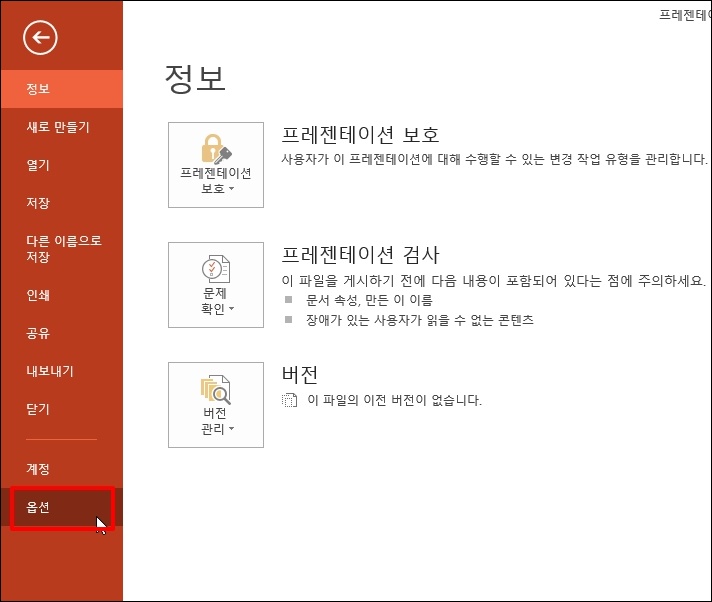
파워포인트 옵션 창이 열리면 좌측 메뉴 중 [리본 사용자 지정]을 선택합니다.
우측에 리본에 해당하는 메뉴들이 보입니다.
메뉴 생성을 위해 [새 탭] 버튼을 클릭해주세요.

새 탭과 새 그룹이 추가됩니다.
메뉴가 만들어 지면 "탭"과 "그룹"이 필요합니다.
새로 생성된 새 탭에 마우스 오른쪽 버튼 클릭 후 [이름 바꾸기]를 선택합니다.
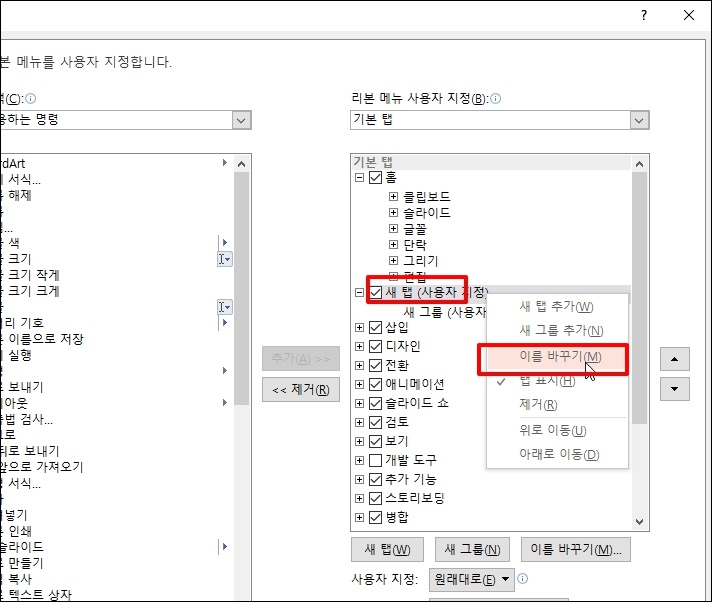
이름 바꾸기 창이 열리면 표시 이름을 원하시는 이름으로 변경합니다.
저는 "자주 사용하는 메뉴"로 변경해보겠습니다.
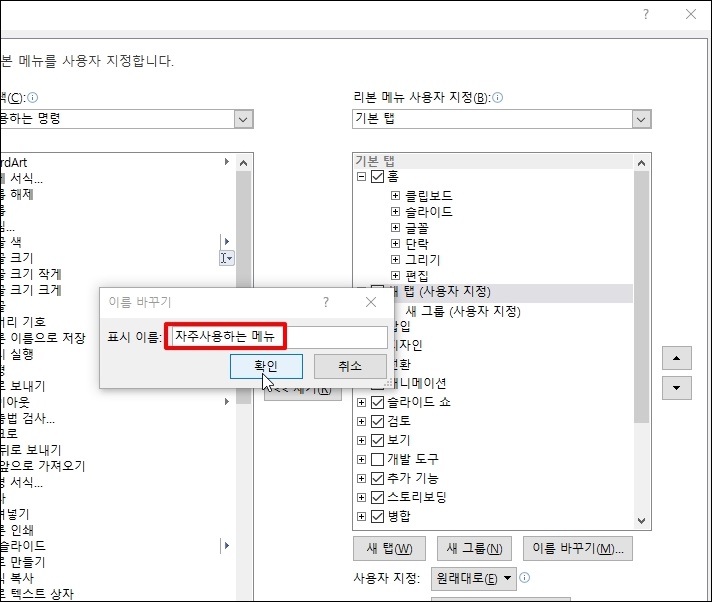
새 그룹도 이름을 변경하기 위해 새 그룹에 마우스 오른쪽 버튼 클릭 후 [이름 바꾸기]를 선택합니다.

이름 바꾸기 창이 열리면 표시 이름을 변경합니다. 저는 "글꼴 그룹"이라고 해보겠습니다.

창이 닫히면 새로 생성된 그룹이 선택된 상태에서 좌측 메뉴 중 자주 사용할 메뉴를 선택 후 [추가] 버튼을 클릭합니다.
우측 새로 생성된 그룹 아래로 메뉴가 추가됩니다.
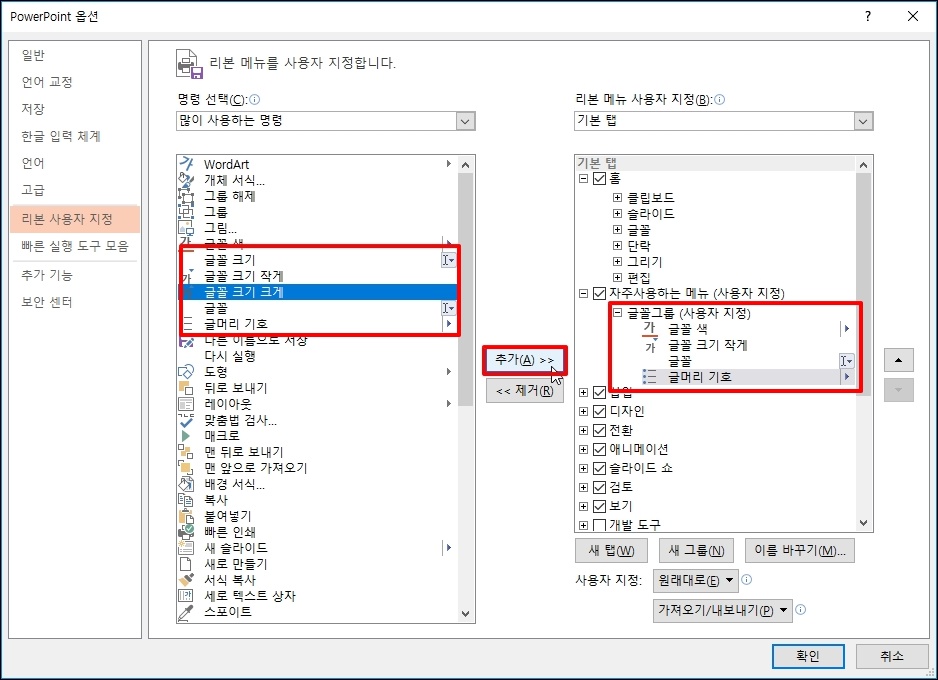
메뉴 순서도 변경할 수 있습니다. 추가된 메뉴를 선택 후 우측 화살표 버튼을 이용해서 이동하시면 됩니다.
하단에 확인 버튼을 클릭해서 창을 닫아주세요

창이 닫히고 메뉴가 새로 생성되고 하단 서브 메뉴로 추가한 메뉴들이 보입니다.
글꼴을 새로 추가해서 메뉴를 분리해 사용할 수 있습니다.
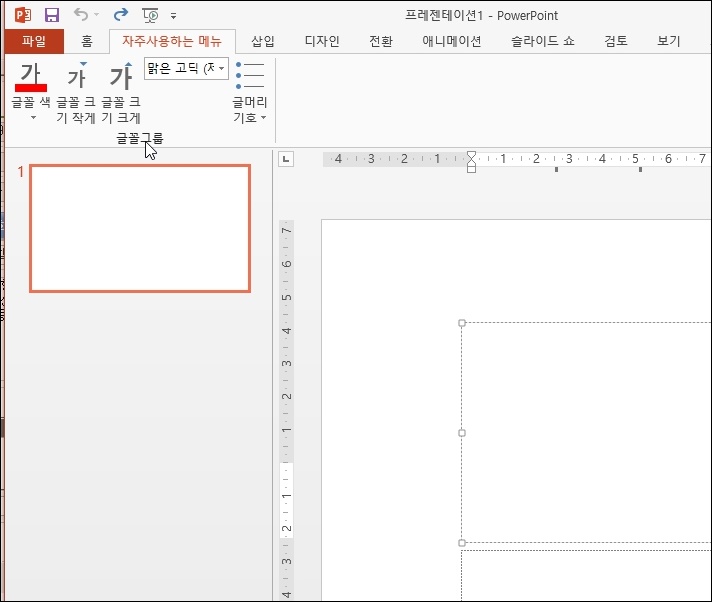
파워포인트 PPT의 리본 메뉴에 사용자 지정 탭 추가 /제거로 자주 사용하는 메뉴 만들기를 알아보았습니다.